在我们使用软件中的CAD填充功能,对图纸上的相关图形进行填充的时候,如果软件中自带的CAD填充图案,无法满足我们的填充需求,我们可以自己在软件中,定制我们需要的CAD填充图案。
定制CAD填充图案的办法:
在基准图案线确定以后,相邻平行线与基准图案线的相对位置由两个参数决定,即相邻平行线。起点与基准图案线起点,在线长度方向的距离(dl)和平行线之间的距离(ds)。

我们仍然以浩辰CAD自带的ICADISO.PAT文件ANSI31为例,从中取出ANSI31图案文件。
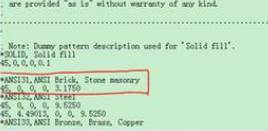
第一行是星号加图案名和图案的描述信息,接下来的两行就是图案的具体内容,可以有一行或几行,格式为A,dx,dy,dl,ds[ 定义线型的一组参数],实例与格式对照,您可以很容易地看出图案中两条线的绘制方式。
如果您觉得ICADISO.PAT文件提供的图案不够丰富和理想,也可以自己定制图案或者直接修改原图案。为浩辰CAD开发填充图案的过程比较接近与复合线型的定义,但要稍微复杂一些,不过,有了前面的基础,相信您也不难掌握其实质。可将新定义的图案加入库文件ICAD.PAT中或将它单独保存在一个文件中。将图案单独保存时,文件名必须与图案名相同。在搞清楚图案文件的各项参数之后,我们就可以自出新裁定义一些新的图案了。下面我们就定义一个三角形的图案,命名为TRIANGLE,并保存到TRIANGLE.PAT文件中。打开记事本,新建一个文件,输入如下代码(代码最后一行加入一个换行):
*TRIANGLE,triangle pattern
0,0,0,1,1.732,1,-1
60,0,0,1,1.732,1,-1
120,1,0,1,1.732,1,-1
将文件保存为TRIANGLE.PAT,并放在patterns文件夹下。接下来,我们用TRIANGLE图案来填充一个圆形进行验证。首先启动浩辰CAD,绘制一个圆形,然后执行“绘图”菜单中的“图案填充”命令,打开“边界图案填充”对话框。在“类型”列表中选择“自定义”选项,从中选择TRIANGLE.PAT文件(如下图所示),单击“确定”按钮关闭对话框

在“填充”对话框中选择合适的“比例”,单击“拾取点”按钮或者“选择对象”按钮。在绘图区中选中圆形,按回车键返回“边界图案填充”对话框,单击“确定”按钮,完成图案的填充,填充后的效果如图所示。
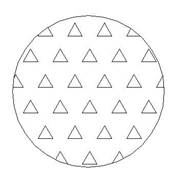
以上就是在浩辰CAD软件中,当我们使用软件定制满足我们要求的CAD填充图案时,具体的定制过程,可以参照上面的操作。今天就介绍这么多了。安装浩辰CAD软件试试吧。更多CAD教程技巧,可关注浩辰CAD官网进行查看。

2019-11-13

2019-11-07

2019-10-17

2019-10-16

2019-10-11

2019-10-09

2019-09-20

2019-09-17

2019-09-09

2019-09-09

2019-09-09

2019-09-09
